Minecraft又叫我的世界,是一款时下非常热门的沙盒建造游戏。有些用户在购买正版Miencraft后,却不懂得如何在电脑中正确安装MOD。所以,在接下来的内容中,我们要和大家介绍如何进行正版Minecraft正确安装MOD的操作。
推荐:最新ghost系统下载
1、打开文件夹选项,设置显示隐藏的文件;
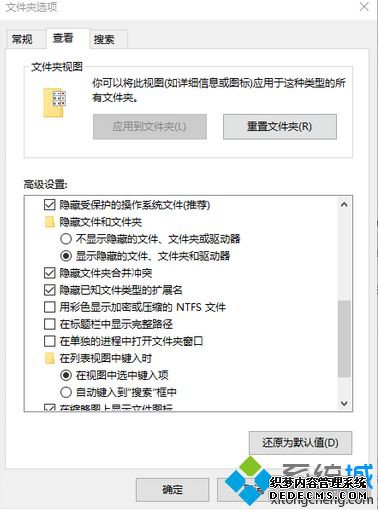
2、打开C盘,进入用户/User--Adminstrator文件夹,然后打开隐藏文件夹AppData;
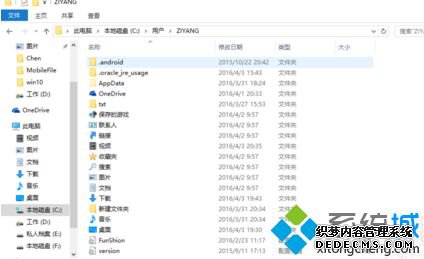
3、打开Roming文件夹,会看到一个.minecraft的文件夹,并删除(建议先备份一下);
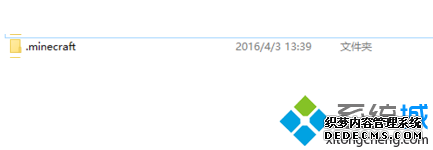
4、打开电脑中的Minecraft,运行一次原版,如果没问题就进行下一步操作;
5、如果无法进入Forge官网,建议从网上寻找国内下载站的forge,注意要对应你的Minecraft版本;
6、打开forge进行安装;
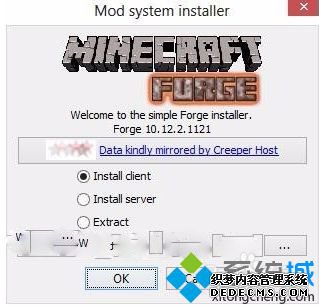
7、如果出现完成的提示,说明forge已经成功安装;

8、返回上述的.minecraft文件夹,会发现多了一个mods文件夹,把想要玩的MOD拷贝进去即可。
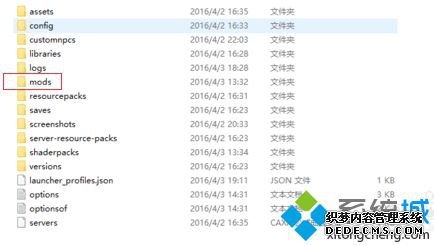
以上就是在购买正版Minecraft后在电脑中正确安装MOD的方法,有需要的朋友可以参考上述方法进行解决。
------相关信息------



